新しいゲームを購入すると、正常に動作することが期待されます。ほとんどの場合、その通りになります。しかし、ゲームがクラッシュすることもあります。ゲーム自体に問題がある場合もあれば、ハードウェアが不十分であったり、インターネット接続が遅すぎる場合もあります。
お気に入りのPCゲームがクラッシュし続ける理由を突き止めるのは難しい場合があります。そのため、ゲームのクラッシュ時にPCで何が起こっているかを記録するために、Windowsイベントビューアーツールを利用して、その理由と修正方法を確認してください。
お気に入りのゲームがクラッシュし続ける理由
ゲームがクラッシュする原因がわからない場合は、Windowsイベントビューアーツールを利用して、ゲームがクラッシュしたときにPCで何が起こっているかのログを記録できます。これは、診断目的で使用できます。
また、フルバージョンをインストールする前にゲームのデモバージョンを実行して、タイトルがPCで正しく再生されることを確認することも重要です。
AAAゲームがクラッシュし続ける場合、その主な理由は次のとおりです。
- コンピューターのスペックが低すぎる。
- オーバークロックが高すぎる。
- ゲームの設定が間違っている。
- グラフィックカードに必要な電力が多すぎる。
- オペレーティングシステムをアップグレードする必要がある。
- デバイスドライバーをアップグレードする必要がある。
- ネットワークが十分に高速ではない。
- デジタル著作権管理が問題を引き起こしている。
- ゲームが間違ったモードで実行されている。
- アンチウイルスがゲームをクラッシュさせている。
- VPNを使用すると、オンラインゲームがクラッシュするまで遅くなる。
- ブラウザのタブが多すぎる。
PCでゲームがクラッシュし続ける理由を調査し、それぞれに対する解決策を見つけましょう。
1. システムのハードウェア仕様が低すぎる
当たり前のことのようですが、人々はまだ自分のシステム仕様をゲームの最小要件と比較することを怠っています。ガソリン車に軽油は入れませんよね?では、動作するか確認せずにビデオゲームを購入するのはなぜでしょうか?
Steamや同様のサービスからオンラインでゲームを購入する場合は、ゲームの説明を読んでシステム要件を確認できます。ビデオゲームストアで購入しますか?ビデオゲームのボックスの裏には、最小要件と推奨システム要件が記載されています。
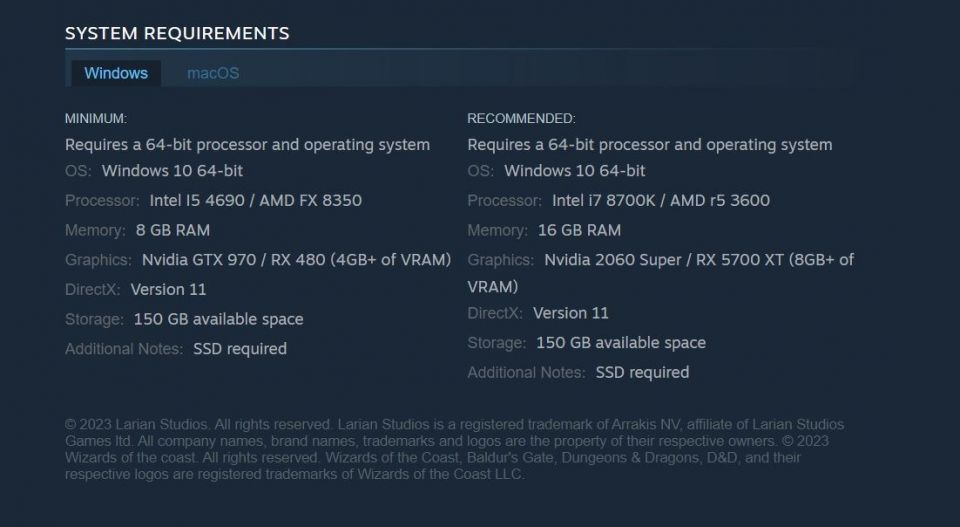
ゲームをインストールして実行する前にPCがこれらの要件を満たしていれば、すべて正常に動作するはずです。そうでなければ、おそらくタイトルに問題が発生します。
Wikipediaはビデオゲームのシステム仕様に関する優れた情報源でもあり、パブリッシャーのWebサイトでは同じ情報が提供されます。ゲームのサポートフォーラムやファンフォーラムを確認して、疑問や質問を解決してください。
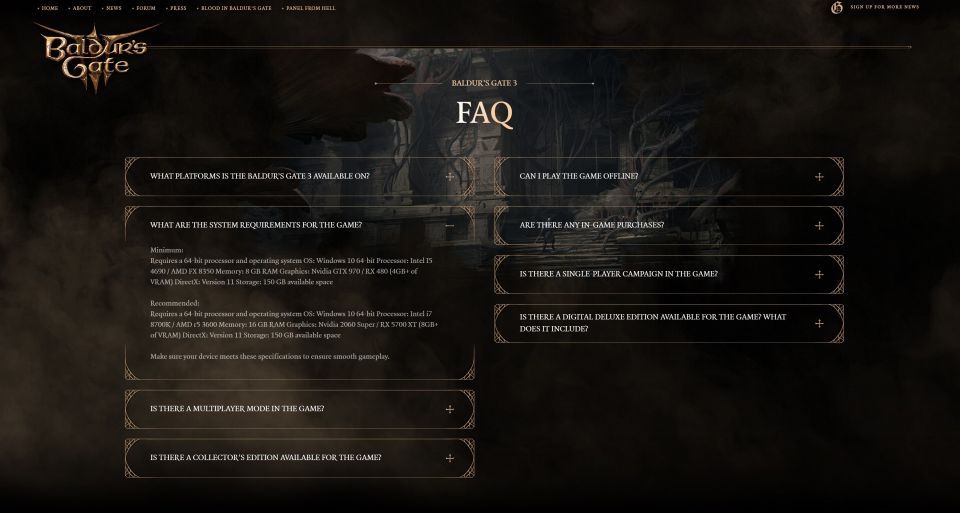
適切なハードウェアがない場合は、ゲームをプレイする前にPCをアップグレードする必要があります。これは、新しいゲーミングPCを購入することから、コンピューターにストレージを追加することまで、あらゆることを意味します。
2. オーバークロックが原因でゲームがクラッシュする

オーバークロックとは、ユーザーがパフォーマンスを向上させるために、メーカーの推奨よりも高速でシステムを実行することです。オーバークロックは以前ほど人気はありませんが、多くのゲーマーは依然としてCPUをオーバークロックしてパフォーマンスを向上させています。適切な換気と冷却と組み合わせると、CPUのオーバークロックは大きな成果をもたらす可能性があり、GPUのオーバークロックも同様です。
ただし、パフォーマンスを向上させる完璧な方法ではありません。ゲームは依然としてクラッシュする可能性があります。
オーバークロックされたシステムのトラブルシューティングには、プロセッサ(および該当する場合はGPU)をデフォルト設定にリセットすることが含まれます。それでも問題が解決しない場合は、他の何かに関連している可能性があります。
3. ゲーム中にPCがクラッシュし続ける?設定を正しく行う
ほとんどのゲーム、特にシステム要件の高いゲームには、専用のビデオ設定画面があります。ゲームを最大限に活用できるように設計されており、今日では、システムハードウェア用に設計された構成でゲームが起動するのが一般的です。
しかし、それが常にうまくいくとは限らず、ゲームのクラッシュにつながります。Elden Ringのようなハイエンドのグラフィックエクスペリエンスから、Minecraftのようにゲームの途中でクラッシュするものまで、何でもあり得ます。
場合によっては、PC全体がクラッシュする可能性があります。
問題のあるゲームのビデオ設定画面を開いて設定を下げることで、これらの問題を回避します。すべてのオプションを1ステップずつ下げてから、もう一度再生してみてください。パフォーマンスとグラフィックの適切な組み合わせになるまで繰り返します。
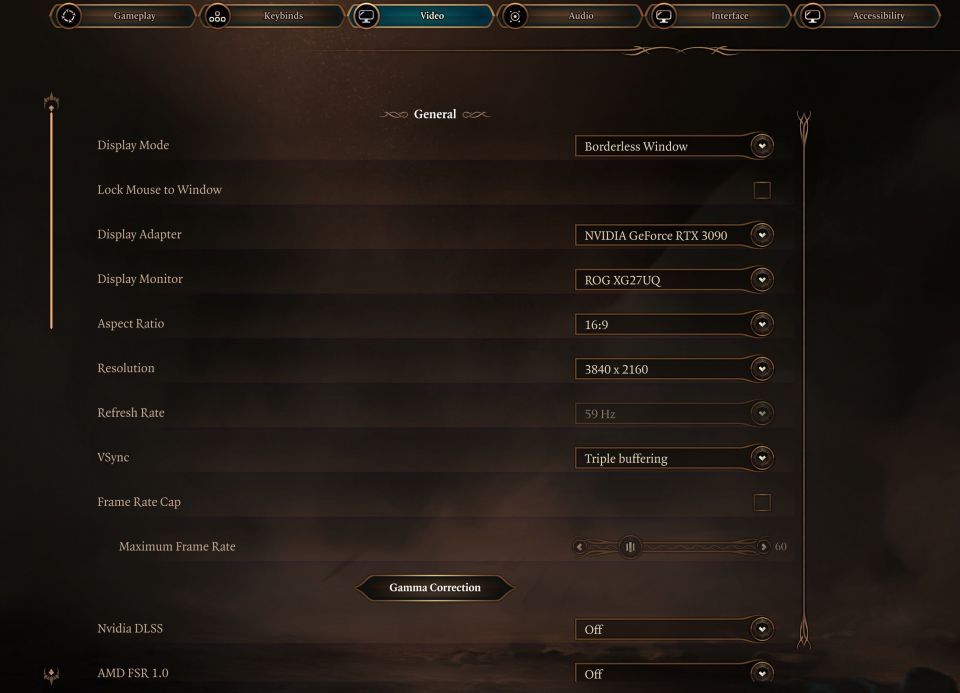
確かに、この解決策は完璧ではありません。グラフィックが十分でない場合は、PCでゲームがクラッシュするのを防ぐために、最高の新しいグラフィックカードを検討する必要があります。
4. グラフィックカードがPSUに対して強力すぎる

ゲームがクラッシュする一般的な理由の1つは、電源ユニット(PSU)に問題があることです。これは通常、グラフィックアダプターが必要とする電力よりも多くの電力を要求していることに関連しています。
これを解決する簡単な方法が1つあります。ゲームをプレイするのに十分な電力を供給できる最高のPSUにアップグレードしてください。
ただし、PSUを交換する前に、グラフィックカードとPCの内部が清潔で、ほこりがないことを確認してください。蓄積すると、PC内の温度が上昇し、CPUとビデオカードに負荷がかかります。負荷が大きいほど、温度が高くなります。ほこりが大量に蓄積し、ファンが冷却に十分でない場合、障害が発生します。
5. ゲームでPCがクラッシュし続ける?OSをアップグレードする
ゲームのシステム仕様にも、タイトルを実行するために必要な正しいオペレーティングシステムとバージョンが記載されています。
ほとんどのゲームはWindows 8.1以降で動作します。適切なハードウェアと互換性レイヤーがあれば、膨大な量のゲームをUbuntuやその他のLinuxディストリビューションで実行できます。一方、Appleコンピューターで実行することを目的としたほとんどのゲームでは、通常、OS X 10.4(Mojave)以降が必要です。同様に、ほとんどのAAAゲームは64ビットシステム向けに設計されています。
当然のことながら、オペレーティングシステムとハードウェアの問題は密接に関連しています。Windows 7を実行している古いハードウェアは、最新のビデオゲームを実行するのに適しています。しかし、古いオペレーティングシステムを使用すると、ゲームがクラッシュする可能性が非常に高くなります。
6. すべてをアップデートする時が来た
PCでゲームがクラッシュし続ける理由を疑問に思っているなら、ハードウェアのアップグレードを検討したかもしれません。しかし、これは高価です。まず、代わりにドライバーの更新を試してください。
ゲームは、不適切なハードウェアやオペレーティングシステム以外の理由(ただし、無関係ではありません)でクラッシュする可能性があります。たとえば、ビデオドライバーは最新の状態にしておく必要があります。ゲーム自体も同様です。
- ビデオドライバーを更新するには、製造元のWebサイトにアクセスして、ドライバーの最新バージョンをダウンロードします。インストールには、コンピューターの再起動が必要になる場合があります。
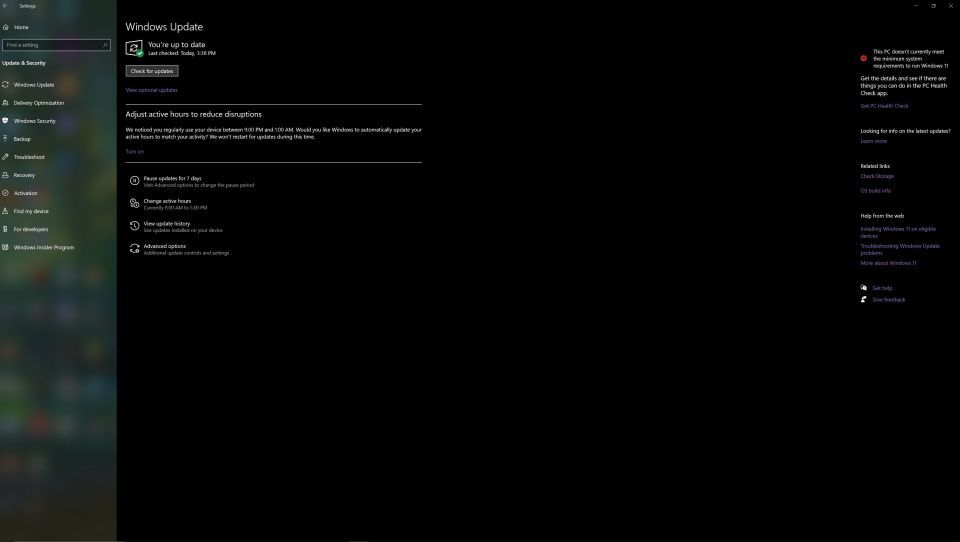
- 問題のゲームのすべての修正プログラムとアップデートも探す必要があります。これらは、パブリッシャーのWebサイトから入手可能で、実行する前にインストールして適用する必要があります。一部のゲームは、ロードする前に自動的にアップデートを確認してインストールします。
- オペレーティングシステムを更新して、ネットワークカードなどのデバイスのドライバーアップデートをダウンロードします。
- 製造元のWebサイトにアクセスして、グラフィックカードの最新のグラフィックドライバーとアップデートをダウンロードします。一部では、自動ドライバーアップデートを有効にすることもできるので、手動で確認する必要はありません。
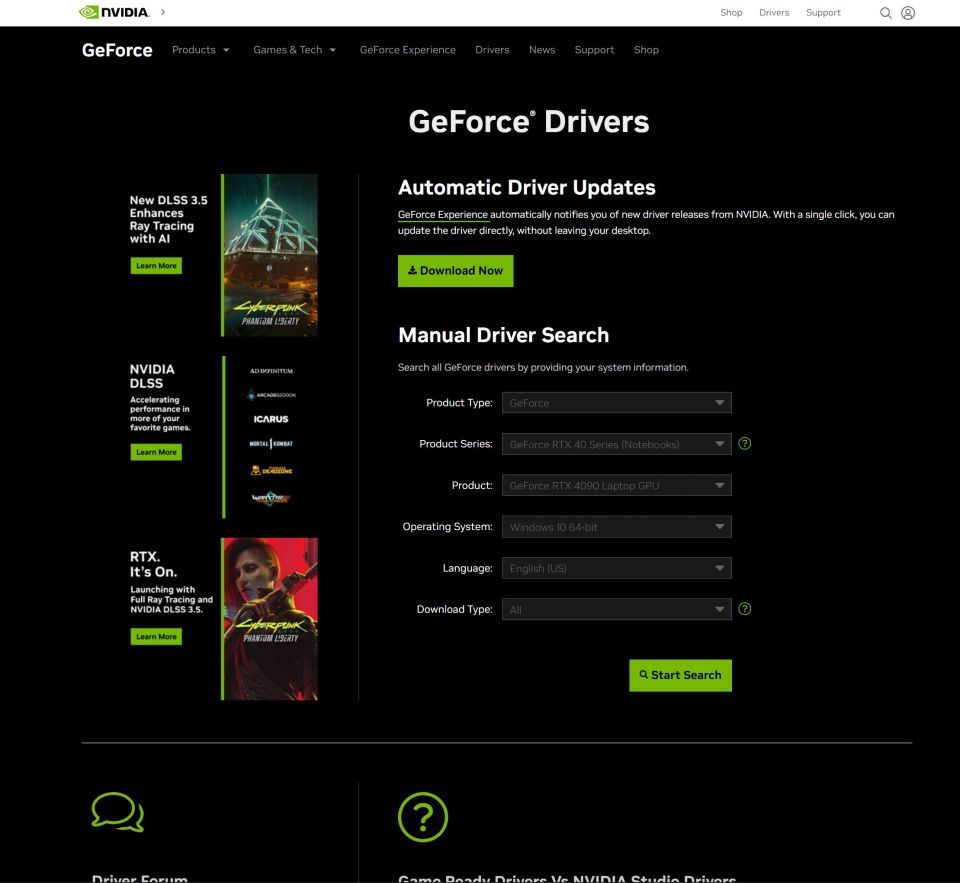
Windowsの更新に関するガイドで詳細をご覧ください。
7. ネットワークの問題でゲームがクラッシュし続ける
オンラインゲームでは、ネットワークの問題が原因で、ゲームクライアントがリモートサーバーによって更新されるのが遅れると、クラッシュが発生する可能性があります。
ゲームをプレイするのにネットワーク速度が適切であることを確認することで、これが問題にならないようにします。また、ルーターを確認して他のインターネットアプリケーションを無効にし、ゲームだけがデータを受信するようにする必要があります。
オンラインゲームでは、可能な限りWi-Fiを避けてください。代わりに、PCをイーサネット経由でルーターに接続します。建築上の制限によりこれが不可能な場合は、最高の電力線アダプターの1つを購入してください。
8. ゲームがクラッシュし続ける理由はDRMにある
驚くべきことに、デジタル著作権管理(DRM)はパフォーマンスの問題を引き起こす可能性があります。
場合によっては、ネットワークの問題が原因で、DRMがゲームのパフォーマンスに影響を与える可能性があります。しかし、通常は、DRMクライアントまたはリモートサーバーのステータスが原因でゲームがクラッシュします。
ここでオフラインプレイオプションが利用可能な場合は、それを選択する必要があります。これにより、DRMがゲームまたはアカウントの疑わしいアクティビティについてリモートサーバーに確認することがなくなります。それ以外の場合は、ゲームをアンインストールするしかありません。
9. Windows 10でゲームがクラッシュし続ける?別のモードを試す
ゲーム中は他のソフトウェアが実行されていないことを確認することが理にかなっています。Discordのようなボイスチャットソフトウェアが必要になるかもしれませんが、それ以外はPCリソースをゲームの実行に集中させる必要があります。
これは、Windows、macOS、Linux、iOS、Androidなど、すべてのオペレーティングシステムに適用されるルールです。プレイするゲームを起動する前に、他のすべてのソフトウェアを閉じます。
しかし、Windowsにはゲームモードという追加の利点があります。これは、他のアクティビティを削減して制限する状態です。通知はミュートされ、すべてがゲームに集中します。
ゲームモードを有効にするには、次の手順を実行します。
- 設定を開きます(Win + Iを押します)。
- ゲーム>ゲームモードに移動します。
- トグルをクリックして機能を有効にします。
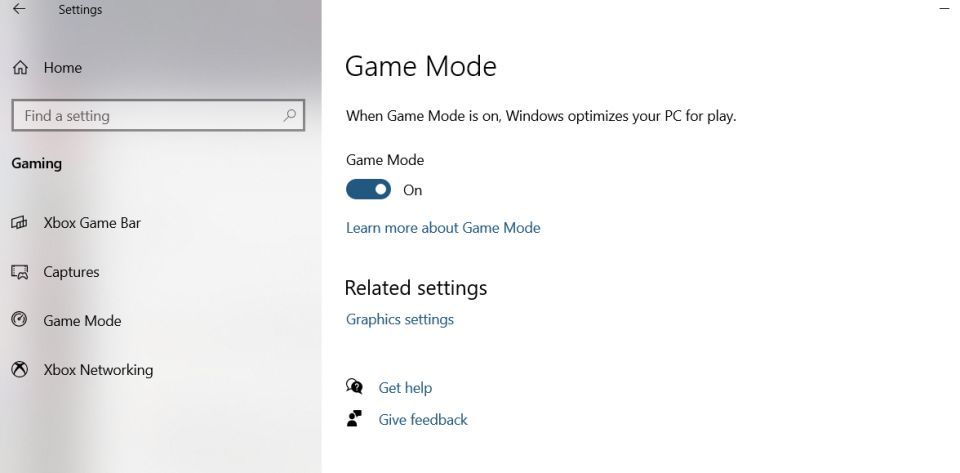
これは信じられないほどに聞こえますか?試してみる価値は十分にあります。
10. そのPCゲームはアンチウイルスソフトウェアが原因でクラッシュし続ける
ゲームがクラッシュし続ける可能性のあるもう1つの問題は、アンチウイルスおよびマルウェア対策ソフトウェアです。
上で述べたように、バックグラウンドで実行されているものはすべて、ゲームのパフォーマンスに影響を与える可能性があります。しかし、アンチウイルスは、疑わしいファイルを積極的に探しているため、わずかに異なります。場合によっては、これらのファイルがスキャンされ、次の2つの潜在的な問題が発生します。
- セキュリティスキャンが原因でPCがハングし、クラッシュします。
- 無害なファイルが危険なものとして識別され、隔離されるため、ゲームがクラッシュします。
これに対する解決策はありますか?3つの選択肢があります。
- ゲーム中はファイルスキャンのレベルを下げる(または無効にする)。
- セキュリティソフトウェアを「ゲームモード」のあるものに切り替えます。
- ゲームセッション中は、ソフトウェアを無効にします(可能であれば、アンチウイルスソフトウェアはこのアクションをマルウェアとして認識します)。
これらの解決策の正しい手順を見つけるには、セキュリティソフトウェアのオンラインヘルプを確認してください。
VPNがPCでゲームをクラッシュさせている?
ゲームのパフォーマンスに影響を与え、クラッシュを引き起こす可能性があるのは、セキュリティソフトウェアだけではありません。VPNソフトウェアは、特にオンラインゲームで、PCでゲームが閉じ続ける原因にもなります。
これは、VPNサーバーがダウンした場合、またはVPNクライアントが接続を維持できない場合に発生する可能性があります。距離も関係します。特定のゲームサーバーをプレイしようとしている場合(おそらく地球の反対側に基づいている)、遅延とVPNによる遅延の2つの問題があります。これらはいずれも単独でゲームのクラッシュにつながる可能性があります。
これらが同時に発生すると、ゲームがクラッシュする可能性が非常に高くなります。では、解決策は何でしょうか?
- より高速なVPNにアップグレードします。
- より高速なインターネット接続に投資します。
- ゲームを再起動する必要がある場合でも、その特定のサーバーにアクセスするためにVPNを使用しないでください。
これらのオプションのいずれかまたはすべてが、VPNによって引き起こされる負荷を軽減するのに役立ちます。
20個のブラウザタブを開くとPCゲームがクラッシュする
ゲーム中に他のアプリをシャットダウンすることは、ブラウザにも当てはまります。ブラウザタブを1つだけ使用することはできますが、それ以上はリスクを冒す価値はありません。
そのため、お気に入りのゲームの果てしないRedditページ、Facebookのファンページ、Twitterフィードを閉じます。アクセスする必要がある場合は、モバイルで行ってください。
PCに期待する作業をさせて、クラッシュすることなく素晴らしいゲーム体験を提供できるようにしましょう。
PCゲームのクラッシュが停止しました
「なぜゲームがクラッシュし続けるのか?」と疑問に思っていたなら、今では問題が何であるかを知っているはずです。ゲームがクラッシュしないようにするために必要なものはすべて揃っています。では、ゲームを楽しみましょう!
ハードウェアが十分ではないため、評価の高いゲームをプレイできないことに気づきましたか?クラウドゲームを検討する時期かもしれません。
コメントする